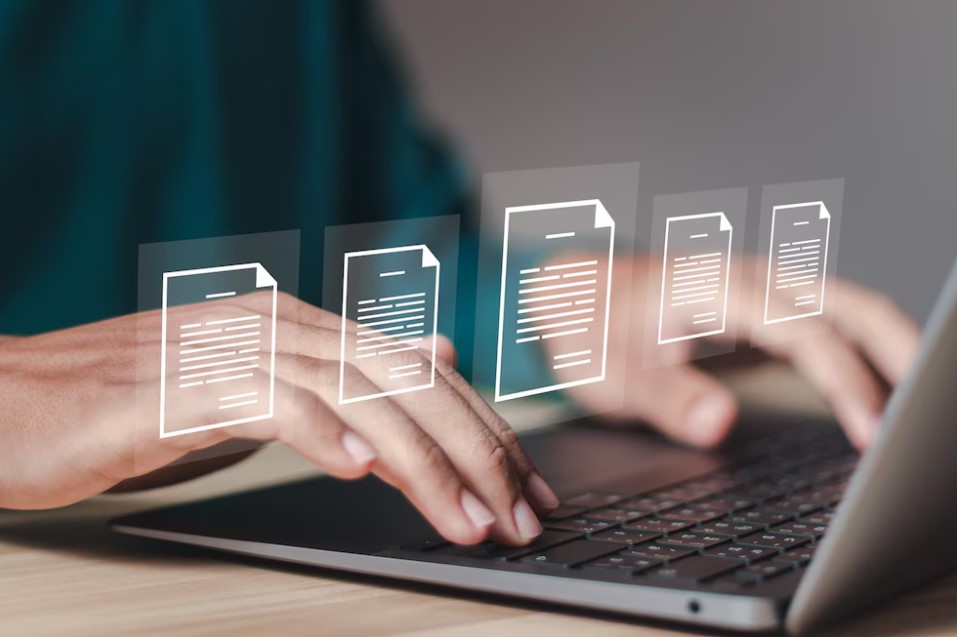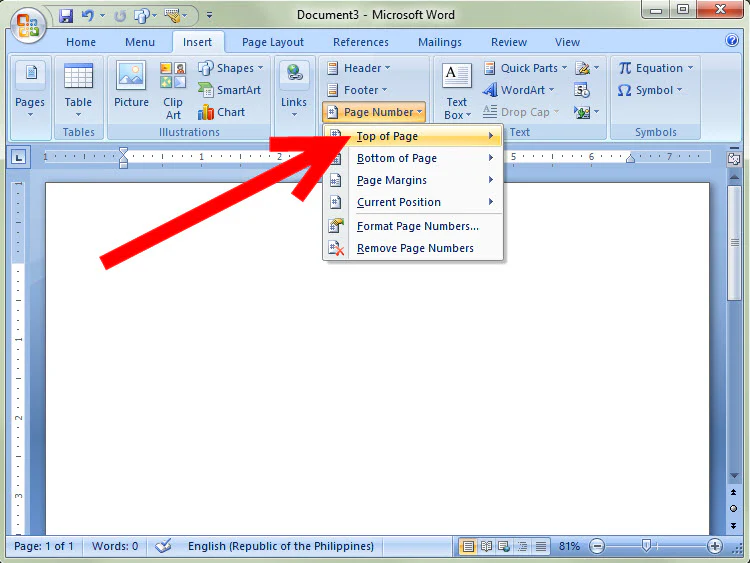Bagi kebanyakan pengguna, Microsoft Word identik dengan mengetik, menyimpan, dan mencetak dokumen. Namun, di balik antarmuka yang familiar itu, tersimpan banyak fitur Microsoft Word yang jarang disentuh. Padahal, jika dimanfaatkan dengan tepat, fitur-fitur ini bisa menghemat waktu, meningkatkan efisiensi kerja, bahkan membuka potensi kreatif dalam mengolah dokumen.
Kita sering kali hanya menggunakan fungsi dasar seperti bold, italic, atau bullet list. Padahal, Word memiliki banyak alat bantu profesional—dari pencarian cerdas, pengelompokan referensi otomatis, hingga fitur tersembunyi Word yang bisa mempercepat pekerjaan administratif. Banyak dari fitur ini bahkan tidak membutuhkan koneksi internet dan sudah tersedia di semua versi Word modern.
Dengan memahami tips penggunaan Word yang lebih dalam, Anda bisa mengubah pengalaman mengetik jadi lebih nyaman, terorganisir, dan produktif. Artikel ini akan membahas 8 fitur pilihan yang jarang digunakan tetapi sangat berguna, lengkap dengan contoh penggunaannya dalam aktivitas harian maupun pekerjaan profesional.
Fitur Microsoft Word yang Jarang Dipakai Tapi Sangat Berguna
Banyak pengguna Word hanya memanfaatkan sebagian kecil dari potensi aplikasinya. Di bawah ini adalah delapan fitur Microsoft Word yang jarang dipakai, padahal fungsional dan bisa meningkatkan produktivitas Anda secara signifikan.

1. Navigation Pane (Panel Navigasi)
Fitur ini sangat membantu ketika Anda sedang mengedit dokumen panjang. Dengan Navigation Pane, Anda bisa melihat struktur heading, melompat ke bagian tertentu, atau melakukan pencarian cepat di seluruh dokumen.
Cara Mengaktifkan:
Pergi ke tab View, lalu centang kotak Navigation Pane. Anda akan melihat panel di sisi kiri layar.
2. Styles dan Heading Hierarki
Daripada memperbesar ukuran huruf secara manual untuk membuat judul, manfaatkan fitur Styles. Dengan menetapkan gaya untuk heading, Anda bisa mengubah tampilan seluruh dokumen hanya dalam beberapa klik dan membuat navigasi otomatis yang rapi.
Kegunaan Tambahan:
Styles memungkinkan pembuatan daftar isi otomatis yang akurat dan cepat.
3. Smart Lookup (Pencarian Cerdas)
Saat menemukan kata yang asing atau ingin memperdalam istilah tertentu, Anda tak perlu keluar dari dokumen. Fitur ini akan menampilkan hasil pencarian, definisi, dan referensi dari web langsung di dalam jendela Word.
Cara Menggunakan:
Klik kanan pada kata, lalu pilih Smart Lookup.
4. Document Inspector
Sebelum mengirimkan dokumen resmi, gunakan fitur ini untuk memastikan tidak ada metadata tersembunyi seperti komentar, nama pengedit, atau jejak revisi.
Cara Akses:
File > Info > Check for Issues > Inspect Document.
5. AutoText dan Quick Parts
Jika Anda sering mengetik frasa atau paragraf yang sama berulang kali, simpan dalam Quick Parts. Kemudian, Anda tinggal mengetik nama kodenya untuk memunculkan teks tersebut secara otomatis.
Contoh:
Alamat perusahaan, catatan kaki, atau signature bisa disimpan dan digunakan ulang.
6. Compare Documents (Bandingkan Dokumen)
Fitur ini sangat membantu ketika Anda ingin melihat perubahan antara dua versi dokumen. Word akan menunjukkan perbedaan dalam teks, format, atau penambahan elemen lain.
Langkah Menggunakan:
Review > Compare > Pilih dua dokumen untuk dibandingkan.
7. Translate Langsung di Word
Anda bisa menerjemahkan paragraf atau dokumen utuh tanpa harus copy-paste ke layanan lain. Microsoft Word mendukung puluhan bahasa dan hasil terjemahannya cukup akurat untuk referensi cepat.
Menu:
Review > Translate > Pilih bahasa yang diinginkan.
8. Restrict Editing (Batasi Pengeditan)
Jika Anda sering berbagi dokumen dengan tim atau klien, fitur ini memungkinkan Anda membatasi bagian mana yang bisa diubah. Anda juga bisa memberi kata sandi agar hanya pengguna tertentu yang bisa melakukan pengeditan.
Lokasi Fitur:
Review > Restrict Editing.
Mengaktifkan dan memahami fitur tersembunyi Word seperti ini sangat mendukung tips penggunaan Word yang cerdas. Anda tak hanya akan bekerja lebih cepat, tetapi juga meminimalkan kesalahan dan menjaga format dokumen tetap konsisten. Penggunaan fitur-fitur tersebut dapat menjadi bagian penting dari sistem manajemen dokumen modern, apalagi jika digabungkan dengan praktik manajemen dokumen digital yang baik.
Dengan terus mengeksplorasi fitur Microsoft Word yang mungkin belum dikenal luas, Anda memperluas kemampuan teknis dan mendapatkan keunggulan produktivitas yang mungkin selama ini terlewatkan.
Memahami Fitur Tersembunyi Word Itu Penting?
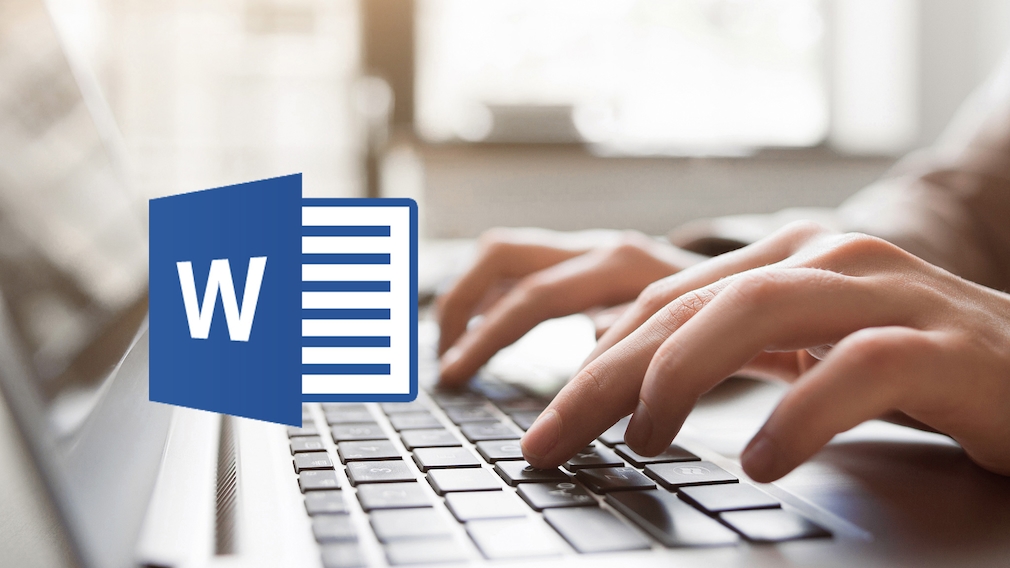
Di era digital saat ini, kemampuan mengolah dokumen bukan lagi sekadar mengetik cepat atau membuat format rapi. Efisiensi dan ketepatan menjadi nilai tambah utama, terutama dalam pekerjaan administrasi, pendidikan, hingga bisnis. Di sinilah peran penting memahami fitur Microsoft Word secara menyeluruh.
Banyak pengguna Word merasa cukup dengan fitur dasar, padahal software ini dirancang untuk mempermudah alur kerja kompleks. Misalnya, fitur Compare Documents sangat berguna bagi editor naskah atau reviewer proyek, sementara AutoText bisa memangkas waktu untuk menjawab email formal atau membuat laporan rutin.
Selain itu, fitur-fitur tersembunyi Word juga membantu meningkatkan keamanan dokumen, seperti Document Inspector dan Restrict Editing, yang memungkinkan pengguna menghapus informasi sensitif sebelum file dibagikan. Ini penting dalam konteks privasi data dan perlindungan informasi digital.
Tak hanya soal fungsi, mengenali dan menerapkan tips penggunaan Word secara mendalam juga mencerminkan profesionalitas seseorang. Pengguna yang mahir memanfaatkan fitur-fitur lanjutan biasanya dianggap lebih terampil, efisien, dan teliti. Dalam banyak kasus, ini menjadi pembeda antara pekerjaan yang rapi dan berantakan.
Dalam konteks manajemen dokumen digital, fitur tersembunyi Word dapat menjadi solusi sederhana tapi berdampak besar—mulai dari struktur yang jelas, otomatisasi proses, hingga perlindungan file. Oleh karena itu, mempelajari fitur-fitur ini bukan sekadar tambahan, melainkan investasi keterampilan yang bisa terus dipakai seiring berkembangnya kebutuhan kerja.
Simak Juga : Kumpulan Fitur Microsoft Word Jarang Dipakai
Maksimalkan Word, Maksimalkan Produktivitas
Mengenali fitur Microsoft Word yang selama ini jarang disentuh membuka pintu ke efisiensi kerja yang lebih tinggi. Anda tidak hanya menggunakan aplikasi pengolah kata, tapi mengoptimalkannya sebagai alat bantu cerdas dalam aktivitas harian. Entah untuk menyusun laporan, dokumen hukum, skripsi, atau konten kreatif, pemanfaatan fitur tersembunyi bisa menghemat waktu, menjaga konsistensi, serta meningkatkan kualitas hasil kerja.
Dengan mulai menerapkan tips penggunaan Word dan memahami fitur tersembunyi Word, Anda membangun kebiasaan kerja yang lebih rapi, terstruktur, dan profesional. Tak perlu langsung menguasai semuanya, cukup mulai dari satu fitur, pelajari manfaatnya, lalu lanjut ke fitur berikutnya. Sedikit demi sedikit, produktivitas Anda akan melonjak seiring bertambahnya wawasan dalam mengelola dokumen.
Saatnya melihat Microsoft Word bukan sekadar alat mengetik, tapi sebagai mitra kerja digital yang powerful. Coba fitur-fitur tadi dan rasakan sendiri perbedaannya.
Terima kasih telah membaca sampai akhir. stenascanpaper.com berkomitmen menjadi sumber tepercaya dalam menjelajahi solusi manajemen dokumen modern dan pemanfaatan arsip digital yang efisien. Mari wujudkan tata kelola informasi yang lebih aman dan terorganisir bersama kami.
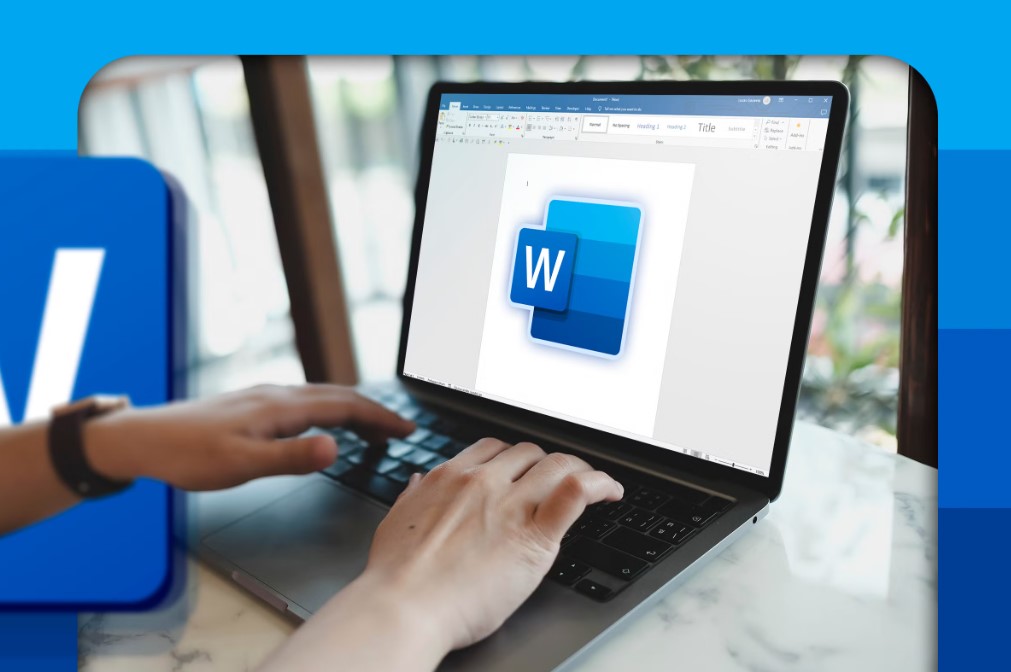
:strip_icc():format(webp)/kly-media-production/medias/3185723/original/039485600_1595309393-mindmap1.JPG)